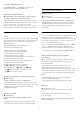User manual
Table Of Contents
- Innhold
- 1 - Hva er nytt?
- 2 - Oppsett
- 3 - Fjernkontroll
- 4 - Slå på og av
- 5 - Kanaler
- 6 - Kanalinstallasjon
- 7 - Tilkoblede enheter
- 7.1 - Om tilkoblinger
- 7.2 - CAM med smartkort – CI+
- 7.3 - Hjemmekinosystem – HTS
- 7.4 - Smarttelefoner og nettbrett
- 7.5 - Blu-ray-platespiller
- 7.6 - DVD-spiller
- 7.7 - Bluetooth
- 7.8 - Hodetelefoner
- 7.9 - Spillkonsoll
- 7.10 - USB-harddisk
- 7.11 - USB-tastatur
- 7.12 - USB-flashstasjon
- 7.13 - Fotokamera
- 7.14 - Videokamera
- 7.15 - Datamaskin
- 8 - Koble til Android-TV-en
- 9 - Apper
- 10 - Internett
- 11 - TV-meny
- 12 - Tilkoblinger, liste
- 13 - Nettverk
- 14 - Innstillinger
- 15 - Videoer, bilder og musikk
- 16 - Fjernsynsguide
- 17 - Opptak og Pause TV
- 18 - Smarttelefoner og nettbrett
- 19 - Spill
- 20 - Ambilight
- 21 - Populære valg
- 22 - Netflix
- 23 - Alexa
- 24 - Programvare
- 25 - Beskrivelser
- 26 - Hjelp og støtte
- 27 - Sikkerhet og vedlikehold
- 28 - Vilkår for bruk
- 29 - Opphavsrett
- 30 - Ansvarsfraskrivelse angående tjenester eller programvare som tilbys av tredjeparter
- Stikkordregister

Dynamisk kontrast
Innstillinger >
Bilde > Avansert > Kontrast > Dynamisk kontrast.
Velg Maksimum, Middels eller Minimum for å angi
hvilket nivå TV-en automatisk skal forbedre detaljene
ved i mørke, middels lyse og lyse områder i bildet.
Videokontrast, gamma
Videokontrast
Innstillinger
> Bilde > Avansert > Kontrast > Videokontrast.
Trykk på pilene (opp) eller (ned) for å justere
videokontrasten.
Kontrast, Gamma
Innstillinger
> Bilde > Avansert > Kontrast > Gamma.
Trykk på pilene (opp) eller (ned) for å angi en
ikke-lineær innstilling for lystetthet og kontrast i
bildet.
Lyssensor
Innstillinger >
Bilde > Avansert > Kontrast > Lyssensor.
Velg På for automatisk å justere bildeinnstillingene
etter lysforholdene i rommet.
Avanserte skarphetsinnstillinger
Ultra Resolution
Innstillinger >
Bilde > Avansert > Skarphet > Ultra Resolution.
Velg På for å få overlegen skarphet i linjekanter og
detaljer.
Bilderens
Støyreduksjon
Innstillinger >
Bilde > Avansert > Bilderens > Støyreduksjon.
Velg Maksimum, Middels, eller Minimum for å stille
inn nivået på støyreduksjon i videoinnhold.
Støy vises som regel som små prikker som beveger
seg på skjermbildet.
MPEG-artefaktreduksjon
Innstillinger > Bilde > Avansert > Bilderens >
MPEG-artefaktreduksjon.
Velg Maksimum, Middels, eller Minimum for å få
forskjellige grader av utjevningsartefakter i digitalt
videoinnhold.
MPEG-artefakter vises oftest som små blokker eller
ujevne kanter i skjermbildet.
Bevegelsesinnstillinger
Natural Motion
Bevegelsesstiler
Innstillinger >
Bilde > Avansert > Bevegelse > Bevegelsesstiler.
Bevegelsesstiler gir optimaliserte innstillingsmodi for
bevegelser i forskjellig videoinnhold.
Velg én av bevegelsesstilene for å få en annen
opplevelse av videobevegelse.
(Film, Sport, Standard, Jevn, Idealinnstilling)
Ikke tilgjengelig for følgende tilfeller:
• Innstillinger > Bilde > Bildestil > Skjerm.
• Innstillinger > Bilde > Bildestil > Spill.
Natural Motion
Innstillinger
> Bilde > Avansert > Bevegelse > Natural Motion.
Natural Motion gir jevne og flytende bevegelser.
Velg Maksimum, Middels eller Minimum for å få
forskjellige grader av bevegelsesflimmerreduksjon på
filmer på TV-en. Velg Minimum eller Av når du
opplever støy på skjermen når du spiller av filmer.
Merk: Kun tilgjengelig når Bevegelsesstiler er satt til
Idealinnstilling.
Bildeformat
Hvis bildet ikke fyller hele skjermen og svarte rammer
vises øverst eller nederst eller på begge sider, kan du
justere bildet slik at det fyller hele skjermen.
Slik velger du en av de grunnleggende innstillingene
for å fylle hele skjermen
1 - Mens du ser på en TV-kanal, velger
du Innstillinger > Bildeformat > Fyll
skjermen, Tilpass til skjermen, Bredskjerm og
Original, og trykker på OK.
2 - Trykk om nødvendig på (venstre) gjentatte
ganger for å lukke menyen.
• Fyll skjermen – forstørrer bildet automatisk slik at
50